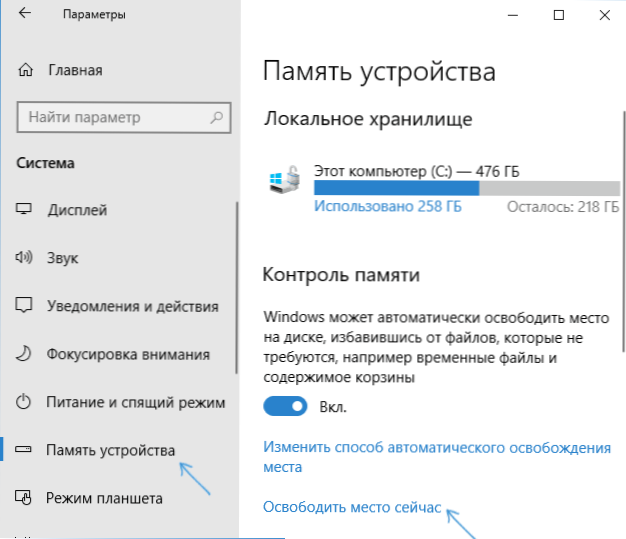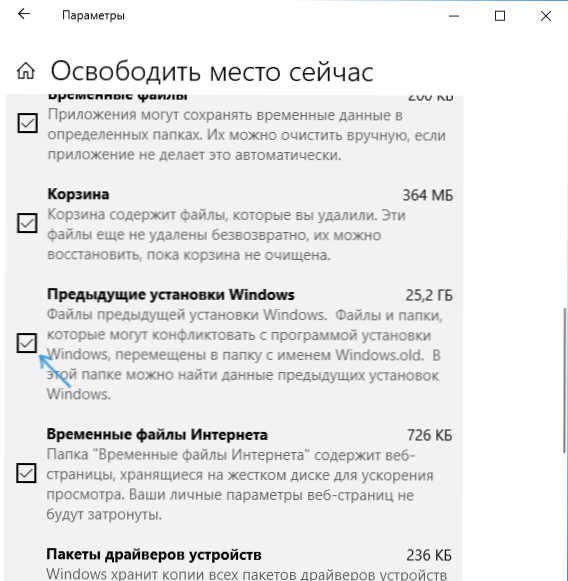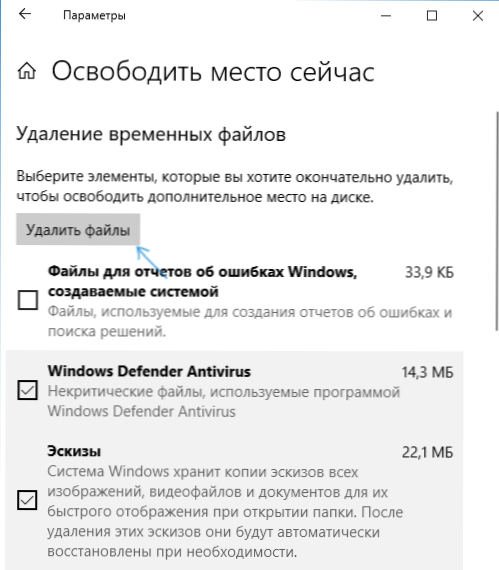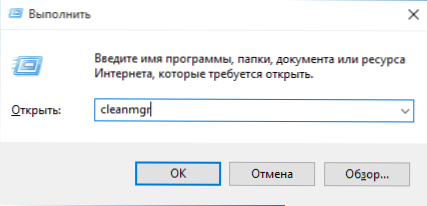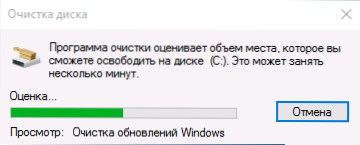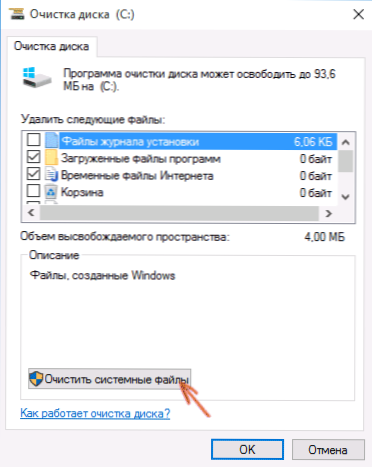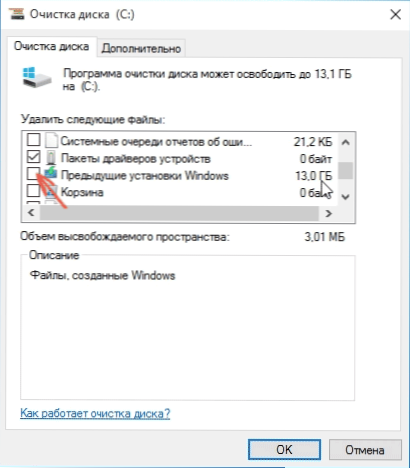Після установки Windows (або після оновлення Windows 10) деякі починаючі користувачі виявляють на диску C значних розмірів папку, яка при цьому не видаляється повністю, якщо пробувати це зробити звичайними методами. Звідси і виникає питання про те, як видалити папку Windows.old з диска. Якщо щось в інструкції виявилося не зрозумілим, то в кінці є відео керівництво про видалення цієї папки (показано на Windows 10, але підійде і для попередніх версій ОС).
Після установки Windows (або після оновлення Windows 10) деякі починаючі користувачі виявляють на диску C значних розмірів папку, яка при цьому не видаляється повністю, якщо пробувати це зробити звичайними методами. Звідси і виникає питання про те, як видалити папку Windows.old з диска. Якщо щось в інструкції виявилося не зрозумілим, то в кінці є відео керівництво про видалення цієї папки (показано на Windows 10, але підійде і для попередніх версій ОС).
Папка Windows.old містить файли попередньої установки Windows 10, 8.1 або Windows 7. До речі, в ній же, ви можете відшукати деякі призначені для користувача файли з робочого столу і з папок "Мої документи" і аналогічних їм, якщо раптом після переустановлення ви їх не виявили . У цій інструкції будемо видаляти Windows.old правильно (інструкція складається з трьох розділів від новіших до попередніх його версій системи). Також може бути корисним: Як очистити диск C від непотрібних файлів.
Як видалити папку Windows.old в Windows 10 1803 April Update і 1809 October Update
В останній версії Windows 10 з'явився новий спосіб видалити папку Windows.old як і попередня настройка ОС (хоча і старий метод, описаний далі в керівництві, продовжує працювати). Враховуйте, що після видалення папки, автоматичний відкат до попередньої версії системи стане неможливим.
В оновленні була вдосконалена автоматична очистка диска і тепер виконати її можна і вручну, видаливши, в тому числі, і непотрібну папку.
Кроки будуть наступними:
- Зайдіть в Пуск - Параметри (або натисніть клавіші Win + I).
- Перейдіть в розділ "Система" - "Пам'ять пристрою".
- У розділі "Контроль пам'яті" натисніть "Звільнити місце зараз".
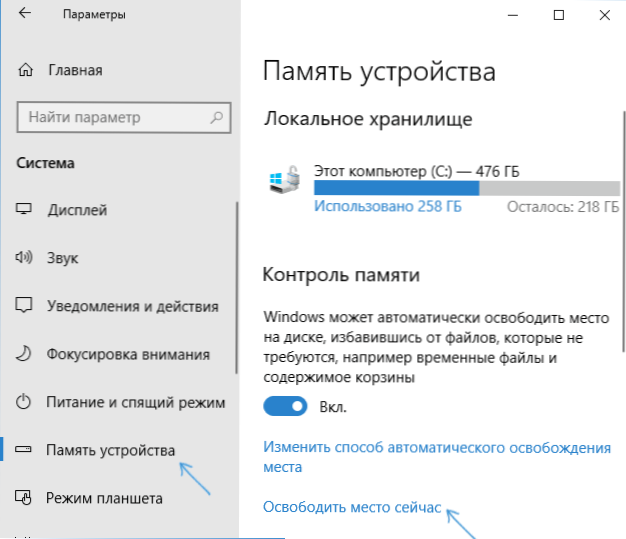
- Після деякого періоду пошуку необов'язкових файлів, відзначте пункт "Попередні установки Windows".
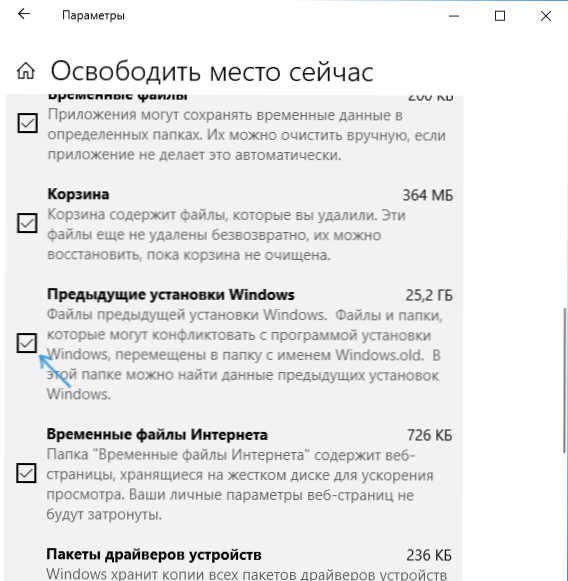
- Натисніть кнопку "Видалити файли" у верхній частині вікна.
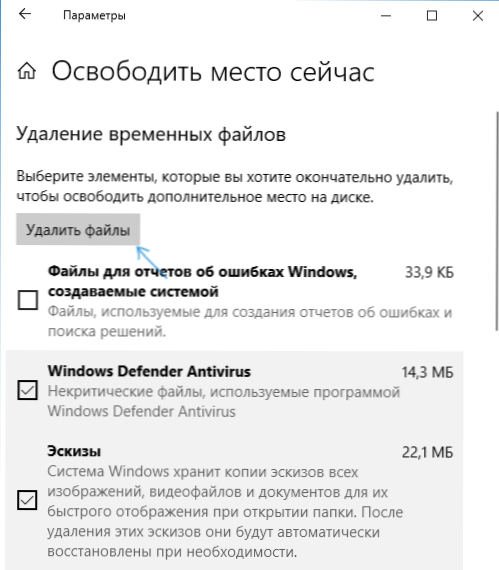
- Дочекайтеся завершення процесу очищення. Обрані вами файли, в тому числі папка Windows.old буде видалена з диска C.
У чомусь новий метод зручніше описаного далі, наприклад, він не запитує прав адміністратора на комп'ютері (хоча, не виключаю, що при їх відсутності може і не працювати). Далі - відео з демонстрацією нового способу, а після нього - методи для попередніх версій ОС.
Якщо ж у вас одна з попередніх версій системи - Windows 10 до 1803, Windows 7 або 8, використовуйте наступний варіант.
Видалення папки Windows.old в Windows 10 і 8
Якщо ви оновилися до Windows 10 з попередньої версії системи або ж використовували чисту установку Windows 10 або 8 (8.1), але без форматування системного розділу жорсткого диска, на ньому виявиться папка Windows.old, часом займає значні гігабайти.
Нижче описаний процес видалення цієї папки, однак, слід враховувати, що в тому випадку, коли Windows.old з'явилася після установки безкоштовного оновлення до Windows 10, файли, що знаходяться в ній, можуть послужити для швидкого повернення до попередньої версії ОС в разі виникнення проблем. А тому я б не рекомендував видаляти її для оновити, по крайней мере в протягом місяця після оновлення.
Отже, для того, щоб видалити папку Windows.old, виконайте по порядку наступні дії.
- Натисніть на клавіатурі клавіші Windows (клавіша з емблемою ОС) + R і введіть cleanmgr а потім натисніть Enter.
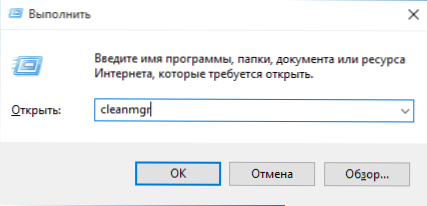
- Дочекайтеся запуску вбудованої програми очищення диска Windows.
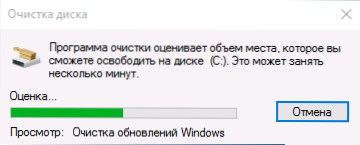
- Натисніть кнопку "Очистити системні файли" (ви повинні мати права адміністратора на комп'ютері).
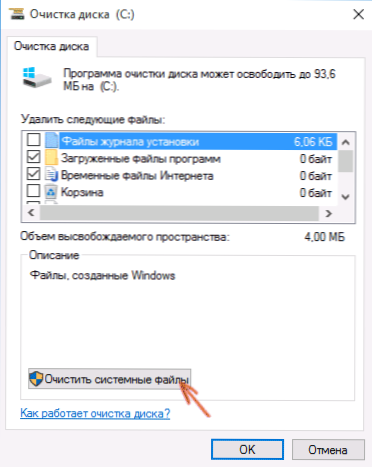
- Після пошуку файлів, знайдіть пункт "Попередні установки Windows" і відзначте його. Натисніть "Ок".
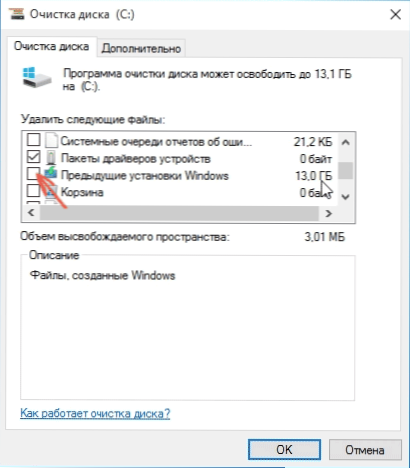
- Дочекайтеся завершення очищення диска.
В результаті цього, папка Windows.old потрібно стерти або, принаймні, її вміст. Якщо щось залишилося незрозумілим, то в кінці статті є відео інструкція, в якій показаний весь процес видалення якраз в Windows 10.
У тому випадку, якщо з якоїсь причини цього не сталося, клікніть правою кнопкою миші по кнопці Пуск, виберіть пункт меню "Командний рядок (адміністратор)" і введіть команду RD / S / Q C: \ windows.old (За умови, що папка знаходиться на диску C) після чого натисніть Enter.
Також в коментарях був запропонований ще один варіант:
- Запускаємо планувальник завдань (можна через пошук Windows 10 в панелі завдань)
- Знаходимо завдання SetupCleanupTask і двічі клікаєм по ньому.
- Кількома по назаваніем завдання правою кнопкою миші - виконати.
За підсумком зазначених дій папка Windows.old повинна бути видалена.
Як видалити Windows.old в Windows 7
Найперший крок, який зараз буде описаний, може закінчитися невдачею в разі, якщо ви вже пробували видалити папку windows.old просто через провідник. Якщо так трапиться, не впадайте у відчай і продовжуйте читання керівництва.
Тож почнемо:
- Зайдіть в "Мій комп'ютер" або Провідник Windows, правою кнопкою миші по диску C і виберіть пункт "Властивості". Потім натисніть кнопку "Очищення диска".

- Після нетривалого аналізу системи відкриється діалогове вікно очищення диска. Натисніть кнопку "Очистити системні файли". Знову доведеться почекати.

- Ви побачите, що в списку файлів для видалення з'явилися нові пункти. Нас цікавить "Попередні установки Windows", як раз вони і зберігаються в папці Windows.old. Поставте галочки для і натисніть "Ок". Дочекайтеся завершення операції.

Можливо, вже описаних вище дій буде достатньо для того, щоб непотрібна нам папка зникла. А можливо і немає: можуть залишитися порожні папки, що викликають при спробі видалення повідомлення "Не знайдено". В цьому випадку, запустіть командний рядок від імені адміністратора і введіть команду:
rd / s / q c: \ windows.old
Після чого натисніть Enter. Після виконання команди папка Windows.old буде повністю видалена з комп'ютера.
Відео інструкція
Також записав і відео інструкцію з процесом видалення папки Windows.old, де всі дії проводяться в Windows 10. Однак ті ж способи підійдуть і для 8.1 і 7.
Якщо ніщо зі статті вам з якоїсь причини не допомогло, задавайте питання, а я постараюся відповісти.